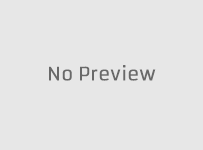অ্যান্ড্রয়েড রোবট
নকিয়াসহ অন্যান্য সাধারণ মোবাইলের তুলনায় অ্যান্ড্রয়েড ফোনের জনপ্রিয়তা অনেক বেশি। হবেই না কেন, এটি যে যুগের সব আধুনিকতায় ভরপুর। কিন্তু অ্যান্ড্রয়েড ফোনের জনপ্রিয়তার অন্যতম একটি কারণ কি বলতে পারবেন? হ্যাঁ, অ্যাপ্লিকেশন ও গেমসের বিশাল ভাণ্ডার। মোটামুটি মানের একটি অ্যান্ড্রয়েড ফোন কিনলেই আপনি পাচ্ছেন লাখ লাখ অ্যাপ্লিকেশন ও গেমসের স্টোরে ঢোকার সুযোগ যেখান থেকে অধিকাংশ গেমই বিনামূল্যে ডাউনলোড করে খেলতে পারবেন।
অ্যান্ড্রয়েড কথনের গেমস এবং অ্যাপ্লিকেশন নিয়ে আলাদা দু’টি বিভাগ রয়েছে। আমরা চেষ্টা করি মজার গেমস ও কাজের অ্যাপ্লিকেশন নিয়ে রিভিউ দিতে। সেই সঙ্গে নতুন গেমস বা অ্যাপ্লিকেশনের খবর বা এক জাতীয় একাধিক অ্যাপ্লিকেশনের লিস্ট ও গেমসের লিস্টও মাঝে মাঝে প্রকাশিত হয়ে থাকে। এসব রিভিউতে অনেক পাঠকই আমাদের জানিয়েছেন তারা অ্যাপ্লিকেশন বা গেমস ডাউনলোড করতে পারেন না। মূলত ইউটিউব বন্ধ করে দেয়ার প্রভাবই গুগলের অন্যান্য সেবা ও প্লে স্টোরে পড়েছিল যা এখন বোধহয় ঠিক করে ফেলা হয়েছে। কিন্তু তবুও অনেকেই মোবাইলে লিমিটেড ইন্টারনেট ব্যবহার করেন। তারা তাদের কম্পিউটারের ব্রডব্যান্ড দিয়ে বড় আকারের গেমস বা অ্যাপ্লিকেশনগুলো ডাউনলোড করার জন্য বারবার জানতে চেয়েছেন কীভাবে প্লে স্টোর থেকেই সরাসরি কম্পিউটারে অ্যাপ্লিকেশন ফাইল ডাউনলোড করা যায়। অথবা প্লে স্টোরের মতো অন্য কোনো স্টোর থেকে অ্যাপ্লিকেশন ডাউনলোড করা যাবে কি না।
মূলত নেটে ঘাঁটলে সব অ্যাপ্লিকেশনেরই ফাইল পাবেন। কিন্তু আমরা পরামর্শ দেই না কারণ এতে ঝুঁকি থাকে এবং আপনি ওইভাবে ইন্সটল করা অ্যাপ্লিকেশনের পরবর্তী আপডেটগুলো থেকে বঞ্চিত হবেন। তবে সম্প্রতি এক্সডিএ ঘেঁটে একটি গুগল ক্রোম এক্সটেনশন পাওয়া গেছে যেটি গুগল প্লে স্টোর থেকেই সরাসরি ফাইল ডাউনলোড করা যায়। তো চলুন দেখে আসা যাক কীভাবে গুগল প্লে স্টোর থেকে সরাসরি কম্পিউটারে ডাউনলোড করবে অ্যাপ্লিকেশন বা গেমসের ইন্সটলার এপিকে ফাইল।
যা যা লাগবে
- গুগল ক্রোম ব্রাউজার (সর্বশেষ সংস্করণ)
- একটি অ্যান্ড্রয়েড ফোন বা ট্যাবলেট (যে কোনো)
- একটি জিমেইল/গুগল অ্যাকাউন্ট যেটি আপনার অ্যান্ড্রয়েডের সঙ্গে লিংক করা
- উইন্ডোজ অথবা লিনাক্স অপারেটিং সিস্টেম (ম্যাক ব্যবহারকারী থাকলে আপনাদের ক্রোম ব্রাউজারে ট্রাই করে জানাবেন কাজ করে কি না)
ডাউনলোড
এক্সটেনশন ইন্সটল
প্রথমেই ডাউনলোড করা জিপ ফাইলটি আনজিপ করুন। আপনার কাজ সহজের জন্য ফাইলটি ডেস্কটপেই আনজিপ করুন। এবার ক্রোম ব্রাউজারে নতুন ট্যাব ওপেন করুন এবং অমনি বক্সে (অ্যাড্রেস বক্স) এই ঠিকানা লিখে এন্টার চাপুনঃ chrome://chrome/extensions/

এবার উপরের ছবির মতো ডেভেলপার মোড চেকবক্সে টিকচিহ্ন দিন এবং বামপাশের Load unpacked extension বাটনে ক্লিক করুন। এবার যে উইন্ডোটি আসবে সেখান থেকে ডাউনলোড করা ফাইলটি আনজিপ করেছেন যেই ফোল্ডারে সেই ফোল্ডারটি দেখিয়ে দিন। উপরে আমার কথামতো করে থাকলে ডেস্কটপেই এপিকে ডাউনলোডার ফোল্ডারটি থাকার কথা। ফোল্ডারটি দেখিয়ে দিলেই স্বয়ংক্রিয়ভাবে এক্সটেনশনটি ইন্সটল হয়ে যাবে।
উল্লেখ্য, ইন্সটল হওয়ার পর নিচে কোনো ওয়ার্নিং দেখালে আপনাকে গুগল ক্রোম আপডেট করতে হবে। গুগল ক্রোম আপডেটেড সংস্করণটি থাকলেই আর কোনো সমস্যা হবে না।
এক্সটেনশন কনফিগারেশন
এখন আপনাকে এক্সটেনশনটি কনফিগার করতে হবে। এই পর্যায়ে আপনার অ্যান্ড্রয়েড ফোন বা ট্যাবলেটটি কাজে লাগবে। তাই অ্যান্ড্রয়েড ফোনটি রেডি রেখে নিচের ছবির মতো অপশনস-এ ক্লিক করুন।

অপশনসে দেখবেন একটি লগইন বক্স রয়েছে। নিচের ছবিতে দেখুন আপনার লগইন বক্সটি কী রকম দেখাচ্ছে।

আপনার লগইন বক্সটি যদি উপরের ডানপাশের ছবির মতো দেখায়, তাহলে আপনাকে আর কোনো ঝামেলায় যেতে হবে না। কিন্তু যদি বামপাশের ওয়ার্নিং দেখায়। তাহলে আরেকটি বাড়তি ধাপ অনুসরণ করতে হবে। আমার কম্পিউটারে বামপাশের ওয়ার্নিংটি দেখায়নি। কী কারণে ওয়ার্নিংটি দেখাতে পারে সে সম্পর্কেও আমি নিশ্চিত নই। তবে যদি ওয়ার্নিং দেখায়ই, তাহলে নিচের ধাপটি অনুসরণ করুন।
সার্টিফিকেট এরর (ওয়ার্নিং দেখা গেলে)

উপরের ছবির মতো ডেস্কটপে গুগল ক্রোমের একটি শর্টকাট তৈরি করুন। সাধারণত ক্রোম ইন্সটল করার পর নিজে থেকেই এই আইকনটি চলে আসে। এটিতে রাইট ক্লিক করে প্রোপার্টিজে যান। প্রোপার্টিজ উইন্ডোর শটর্কার ট্যাবে গিয়ে chrome.exe এর শেষে -ignore-certificate-errors শব্দটি জুড়ে দিন। তারপর ওকে করে বেরিয়ে আসুন ও গুগল ক্রোম চালু করুন। এবার এক্সটেনশনে গিয়ে দেখুন লগইন বক্সের উপর থেকে ওয়ার্নিং চলে গেছে।
লগইন ও ডিভাইস আইডি
ইন্সটল করার পর যদি লগইন বক্সে কোনো এরর না দেখায়, তাহলে আপনি সরাসরি লগইন করতে পারবেন। এখানে আপনাকে অ্যান্ড্রয়েডের সঙ্গে লিংক করা জিমেইল অ্যাকাউন্টটি ব্যবহার করতে হবে। পাসওয়ার্ডের নিরাপত্তা নিয়ে কোনো ভয় নেই, কেননা এটি লোকাল স্টোরেজেই পাসওয়ার্ড রেখে থাকে। জিমেইল আইডি ও পাসওয়ার্ড দেয়ার পর আপনার দরকার হবে আপনার অ্যান্ড্রয়েড ডিভাইস আইডি।

অ্যান্ড্রয়েড ডিভাইস আইডি পেতে হলে আপনার ফোনে গুগল টক ইন্সটল করা থাকতে হবে। সাধারণত সব অ্যান্ড্রয়েড ফোন ও ট্যাবলেটেই গুগল টক ইন্সটল করা থাকে। তাই নিশ্চিন্তে ফোনের নম্বর প্যাড থেকে ডায়াল করুন *#*#8255#*#* নিচের মতো স্ক্রিন আসবে।

এই স্ক্রিনে Device ID নামে একটি বিষয়ক দেখতে পাবেন। সেখানে android- এর পরের নিউমেরিক বা নম্বরগুলোই আপনার অ্যান্ড্রয়েডের ডিভাইস আইডি। এগুলোই এক্সটেনশনের লগইন বক্সে জিমেইল আইডি ও পাসওয়ার্ডের নিচে দিতে হবে। কোনো কারণে এটি আনতে ব্যর্থ হলে এখান থেকে মাই ডিভাইস আইডি অ্যাপ্লিকেশনটি ডাউনলোড করে অ্যান্ড্রয়েড থেকে ইন্সটল করুন। এই অ্যাপ্লিকেশনটিও আপনাকে আপনার ডিভাইস আইডি দেখাবে।
সবশেষে উপরের ছবির মতো Save Settings এ ক্লিক করুন।
অ্যাপ্লিকেশন ডাউনলোড
এবার সত্যিই ডাউনলোডের পালা। গুগল প্লে স্টোরে যান। পুরো পেজ লোড হওয়ার জন্য অপেক্ষা করুন। পেজ লোডিং কমপ্লিট হলে অ্যাড্রেসবারের ডানদিকে নিচের মতো একটি আইকন দেখতে পাবেন।
![]()
এই আইকনটিতে ক্লিক করলে পেজটি একবার রিলোড হবে এবং তারপরই সেইভ উইন্ডো আসবে। তারপর আপনি এপিকে ফাইলটি সেইভ করে ব্লুটুথ বা ইউএসবি ক্যাবলের মাধ্যমে অ্যান্ড্রয়েড ডিভাইসে ট্রান্সফার করতে পারবেন। ট্রান্সফার শেষে ফাইলটি রান করলেই ইন্সটল হয়ে যাবে। [সূত্রঃ এক্সডিএ]
শেষ কথা
আশা করছি অনেকেই এখন ব্যাপক খুশি! 😉 তবে জেনে রাখা ভালো যে, এইভাবে ইন্সটল করা অ্যাপ্লিকেশন (সম্ভবত) আপডেট পাবে না। পাশাপাশি বড় আকারের গেমগুলো সাধারণত ইন্সটলের পর Additional Data/File ডাউনলোড করে থাকে। যেমন টকিং টম ইন্সটল করে প্রথমবার রান করার সময় আপনার ডিভাইস অনুযায়ী গ্রাফিক্স সরবরাহের জন্য বাড়তি কিছু ফাইল ডাউনলোড হয়। এই ফাইলগুলো আপনি কোনোভাবেই কম্পিউটার থেকে ডাউনলোড করতে পারবেন না। করতে হলে এপিকে ফাইলও ব্ল্যাক মার্কেট থেকে নিতে হবে। যদি গুগল প্লে স্টোর থেকে এপিকে ফাইল ডাউনলোড করেন, তাহলে সেই গেমস বা অ্যাপ্লিকেশন ইন্সটল শেষে বাড়তি ফাইলের প্রয়োজন হলে তা মোবাইল থেকেই ডাউনলোড হবে।
আর যারা দুই নম্বরির কথা ভাবছেন, তাদের বলছি, এই পদ্ধতি পেইড অ্যাপ্লিকেশনের এপিকে ডাউনলোড করা যায় না। 😉
বিশেষ দ্রষ্টব্যঃ অনেক ব্যবহারকারী জানিয়েছেন এই পদ্ধতিতে তারা ডাউনলোড করতে পারছেন না। আমি সর্বশেষ ২৪শে ডিসেম্বর, ২০১২ তারিখেও এই পদ্ধতিতে প্লে স্টোর থেকে ডাউনলোড করতে পেরেছি। সবকিছু ঠিক থাকলে ডাউনলোড হওয়ারই কথা। তবুও কোনো কারণে কাজ না হলে এটি দেখুনঃ গুগল প্লে থেকে সহজে কম্পিউটারে ডাউনলোড করুন যে কোনো অ্যাপ্লিকেশন বা গেমস
ম্যাকে গুগল ক্রোম ব্যবহারকারীরা জানাবেন উপরের পদ্ধতিটি আপনাদের অপারেটিং সিস্টেমে কাজ করছে কি না। আর অন্যান্য পাঠকরা জানাবেন গুগল প্লে থেকে সরাসরি কম্পিউটারে এপিকে ফাইল ডাউনলোড করার টিউটোরিয়ালটি কাজে আসলো কি না! আর ভালো লাগলে বন্ধুদের সঙ্গে শেয়ার তো অবশ্যই করবেন!